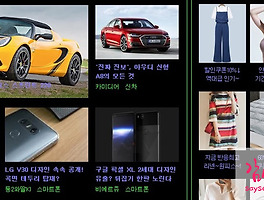크롬을 사용하다보면 웹사이트에서 일부 이미지가 제대로 표시되지 않을때가 있습니다. 일반적으로 보여지는 오류메시지는 다음과 같이 3가지가 있는데요.
- 최신 버전의 Flash Player가 있어야 합니다.
- Adobe Flash Player이(가) 오래되어 차단되었습니다.
- 이 페이지에서 다음 플러그인이 차단되었습니다. Adobe Flash Player
위 3개의 오류메세지중 위 두가지는 플래쉬 플레이어가 최신버전이 아닐경우 발생하는 오류이며, 아래 메시지는 크롬에 활성화를 시키지 않아서 발생하는 오류입니다. 먼저 어도비 플래시 플레이어 최신버전을 다운받고 설치하는 방법부터 알려드리겠습니다.
■ Adobe Flash Player 최신버전 설치방법
아래 링크에서 최신버전을 다운받을 수 있습니다.
위 링크로 이동했다면 아래와 같은 화면이 나오는데, 버전별로 다운로드 할 수가 있습니다.
1단계에서는 본인이 사용하고 있는 운영체제를 선택하면 되는데, 전 윈도우10을 사용하고 있기때문에 Windows 10/ Windows 8 을 선택했습니다. 2단계에서는 인터넷 프로그램을 선택할 수 있으며, 크롬이라면 'FP 26 for Opera and Chromium 0 PPAPI'를 선택하면 됩니다. 선택옵션의 체크박스를 해제한 뒤 '지금 다운로드' 버튼을 눌러주세요.
설치파일이 자동으로 다운로드 됩니다. 위 사진의 좌측하단처럼 다운로드된 파일을 누르면 자동으로 설치가 진행됩니다.
어도비 플래시 플레이어를 설치하는데 소요시간은 얼마 걸리지 않으므로 금방 설치가 완료되는데요.
설치가 완료되면 '마침'을 누른 후 인터넷창을 모두 닫았다가 재실행하면 됩니다. 간단하죠?
■ Adobe Flash Player 크롬에서 활성화 방법
이번에는 크롬에 어도비 플래시 플레이어를 활성화하는 방법에 대해 알아보도록 하겠습니다. 먼저 크롬을 연 상태에서 우측 상단에 보면 세로로 된 작은점 3개가 있습니다. 그부분을 눌러보세요.
하단부분에 '설정'이라고 되어있는데요. 이부분을 클릭하면 설정화면으로 이동합니다.
설정창에서 밑으로 쭈욱 드래그 하다보면 [고급]이라고 되어있는데요. 이부분을 눌러주세요.
위 사진처럼 설정 고급으로 이동하면 '콘텐츠 설정'이라는 부분이 있습니다. 우측 작은 세모를 눌러주세요.
거의 끝나갑니다. Flash (사이트에서 Flash를 실행하지 못하도록 차단) 이라고 되어있는 부분 보이시죠? 이부분을 활성화 해주면 됩니다. 역시 우측의 작은 세모를 눌러줍니다.
플래시 설정으로 이동되었다면 '사이트에서 Flash를 실행하도록 허용' 부분을 눌러 활성화 시켜주기만 하면 끝입니다. 이로써 크롬에서 발생할 수 있는 오류들과 그 오류들을 해결할 수 있는 방법에 대해 알아보았습니다.